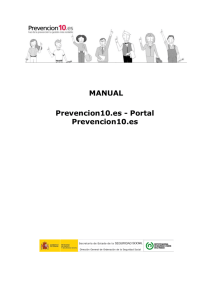MANUAL Prevención 10 - Autopreven-t Prevencion10.es
Anuncio
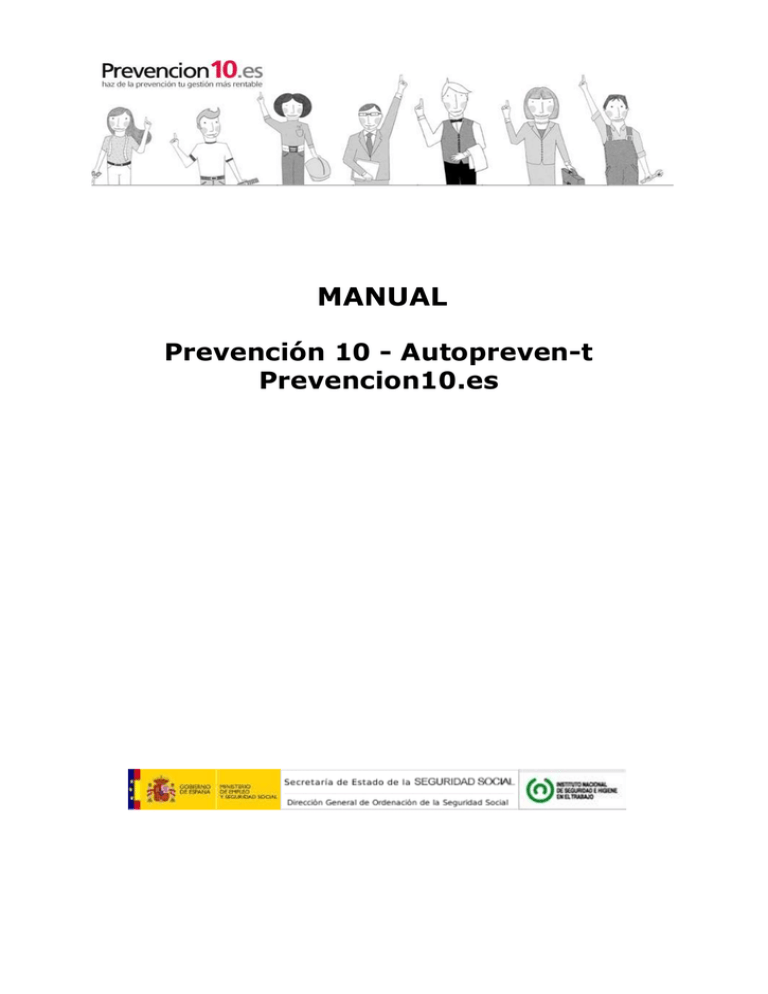
MANUAL Prevención 10 - Autopreven-t Prevencion10.es Prevencion10 - Autopreven-t Índice 1 INICIO ..........................................................ERROR! BOOKMARK NOT DEFINED. 2 REGISTRO EN AUTOPREVEN-T ........................................................................ 1 3 DETERMINAR TAREAS DE UNA ACTIVIDAD TIPIFICADA ...................................... 9 4 DOCUMENTACIÓN OBTENIDA DE UNA ACTIVIDAD TIPIFICADA............................ 11 5 DETERMINAR TAREAS DE UNA ACTIVIDAD GENÉRICA ...................................... 16 6 DOCUMENTACIÓN OBTENIDA DE UNA ACTIVIDAD GENÉRICA ............................ 23 Página I Prevencion10 - Autopreven-t 1 Registro en Autopreven-t Haga clic en el botón Acceder. Una vez dentro de Autopreven-t, el siguiente paso es cumplimentar el registro. Debe rellenar sus datos de registro. Introduzca su NIF en el campo NIF del Trabajador Autónomo. En este ejemplo, es 00000023T. Introduzca su nombre y apellidos en el campo Nombre y Apellidos. En este ejemplo es, Nombre Apellido1 Apellido2. Puede elegir entre recibir las alertas exclusivamente en el correo electrónico o usar también el teléfono. Haga clic en el menú desplegable Recibir alertas vía. Página 1 de 24 Prevencion10 - Autopreven-t Haga clic en la opción que prefiera. En este ejemplo, sólo E-mail. Introduzca su correo electrónico en el campo e-mail. En este ejemplo, es [email protected]. Introduzca su dirección en el campo Dirección. En este ejemplo, es c\Alcala, 123. Haga clic en el menú desplegable Provincia. Página 2 de 24 Prevencion10 - Autopreven-t Haga clic en la provincia correspondiente. En este ejemplo, es Madrid. Haga clic en el menú desplegable Población. Página 3 de 24 Prevencion10 - Autopreven-t Haga clic en la población correspondiente. En este ejemplo, es MADRID. Introduzca su código postal en el campo Código postal. En este ejemplo, es 28014. Página 4 de 24 Prevencion10 - Autopreven-t Haga clic en el botón Lista de actividades. De entre la lista ofrecida despliegue el área de su negocio. Haga clic en el vínculo correspondiente a PINTOR/A. Página 5 de 24 Prevencion10 - Autopreven-t De entre las actividades mostradas, seleccione aquella que corresponda con su negocio. En este ejemplo, haga clic en la casilla de selección Pintores. Cuando esté seleccionada la actividad de su negocio, pulse el botón de Aceptar. Haga clic en el botón . Página 6 de 24 Prevencion10 - Autopreven-t Haga clic en el botón de opción única SI. De forma obligatoria, hay que contestar a las dos preguntas que se plantean. Haciendo clic en Ayuda, obtendrá más información. Estas preguntas le permiten conocer las obligaciones y derechos que tiene como trabajador autónomo en la coordinación de actividades empresariales, cuando en un mismo lugar de trabajo, se produce una concurrencia de actividades con otras empresas o trabajadores autónomos. Haga clic en el botón de opción NO. Haga clic en la casilla de selección 1. Usted es contratado por un Empresario Titular para realizar trabajos distintos a la actividad principal de dicho empresario y en su centro de trabajo. Las situaciones concretas presentadas están condicionadas a si la actividad contratada se considera obra de construcción. En este caso, se presentan las situaciones asociadas al no considerar la actividad obra de construcción. Página 7 de 24 Prevencion10 - Autopreven-t Haga clic en el botón de opción SI. Haga clic en el botón de opción SI. Haga clic en la casilla de selección correspondiente a la opción 6. Usted es contratado para trabajar en una obra de construcción. Es preciso aceptar las condiciones para el uso de datos de carácter personal para poder usar la herramienta. En todos los casos, hay que marcar la casilla de selección "He leído y acepto las condiciones". Haga clic en el botón Siguiente. Página 8 de 24 Prevencion10 - Autopreven-t 2 Determinar tareas de una actividad tipificada Después de haber realizado el registro, el siguiente paso será la determinación de las tareas asociadas al puesto de trabajo. Según las actividades seleccionadas, se muestra una lista de tareas. Hay que seleccionar aquellas tareas que realiza en el desempeño de su profesión. En este ejemplo, haga clic en la casilla de selección GESTIÓN DE MATERIALES Y PRODUCTOS. En este ejemplo, haga clic en la casilla de selección CONDUCCIÓN DE VEHÍCULOS. En este ejemplo, haga clic en la casilla de selección PREPARACIÓN DE LAS SUPERFICIES, APLICACIÓN DE PINTURA Y ACTIVIDADES COMPLEMENTARIAS . En este ejemplo, haga clic en la casilla de selección LEVANTAMIENTO Y TRANSPORTE MANUAL DE EQUIPOS Y MATERIALES . Página 9 de 24 Prevencion10 - Autopreven-t Haga clic en el botón . Página 10 de 24 Prevencion10 - Autopreven-t 3 Documentación obtenida de una actividad tipificada En esta sección, se muestra un borrador de los documentos que le proporcionará el sistema sobre los riesgos específicos de su actividad, estructurado por tareas, fuentes de daño y medidas preventivas. Si lo desea, puede incluir las observaciones en los campos correspondientes. Introduzca sus observaciones acerca del caso concreto en el campo Mis anotaciones. En este ejemplo, Observación acerca de la medida. Haga clic en el botón Añadir más fuentes de daño. Página 11 de 24 Prevencion10 - Autopreven-t Haga clic en la casilla externas)". con el texto "Redes y equipos eléctricos (en actividades Haga clic en la casilla externas)". con el texto "Zonas de trabajo y de paso (en actividades Haga clic en el botón Aceptar. Página 12 de 24 Prevencion10 - Autopreven-t En esta sección puede incluir tareas o fuentes de daño no recogidas en los apartados anteriores. Haga clic en el botón Generar documentación. Página 13 de 24 Prevencion10 - Autopreven-t Haga clic en el vínculo Instructivo sobre prevención de riesgos laborales para el trabajador autónomo usuario. La aplicación genera tres tipos de documentos distintos, según las condiciones especificadas por el usuario durante la fase de registro. El primer documento proporciona instrucción al trabajador autónomo sobre los riesgos propios de su actividad. El segundo documento proporciona la información que ha de suministrar a otras empresas o trabajadores autónomos en la coordinación de actividades empresariales. El tercer documento proporciona información complementaria para facilitar la coordinación de actividades empresariales. Este es un ejemplo del informe generado. Haga clic en el botón para terminar. Página 14 de 24 Prevencion10 - Autopreven-t Página 15 de 24 Prevencion10 - Autopreven-t 4 Determinar tareas de una actividad genérica Haga clic en el botón Editar actividades. Se va a proceder a cambiar la actividad seleccionada anteriormente, por una actividad de tipo genérico. Este tipo de actividad debe de seleccionarse cuando su actividad no coincide con ninguna de las especificadas. Haga clic en la casilla de selección con el siguiente texto "En este lugar dispondrá de diferentes tareas y fuentes de daño que podrá elegir para obtener sus documentos personalizados". En este caso, el autónomo elije las diferentes tareas y fuentes de daño que se aplican en la actividad genérica que desempeña. Se especificará un nombre para la actividad de tipo genérico como es por ejemplo, Formador. Introduzca Formador en el campo Nombre de su actividad. Haga clic en el botón Aceptar. Página 16 de 24 Prevencion10 - Autopreven-t Haga clic en el botón de opción única NO. A continuación se debe de contestar o revisar las respuestas de las dos preguntas planteadas. Haga clic en la casilla de selección que corresponde con el número 3. El siguiente paso requiere seleccionar la casilla ó casillas que reflejen la situación concreta del autónomo. Página 17 de 24 Prevencion10 - Autopreven-t Haga clic en la casilla de selección "He leido y acepto las condiciones". Es preciso aceptar las condiciones para el uso de datos de carácter personal para poder usar la herramienta. Haga clic en el botón Siguiente. Se genera un aviso de cambio de actividad, si con anterioridad se había especificado una actividad diferente. Página 18 de 24 Prevencion10 - Autopreven-t Haga clic en la casilla de selección, correspondiente a Conducción de vehículos. A continuación, debe de especficar las tareas o fuentes de daño relacionadas con su actividad genérica. La herramienta presenta diferentes tareas agrupadas en categorías. Haga clic en la casilla de selección correspondiente a Otras herramientas de mano. Haga clic en la casilla de selección, correspondiente a Mesas y archivadores. Página 19 de 24 Prevencion10 - Autopreven-t Haga clic en la casilla de selección "Otras tareas". En el caso de no encontrar una tarea asociada a su actividad en el listado propuesto , puede introducir más tareas a través de la opción "Otras tareas". Haga clic en Siguiente para continuar. En esta sección, se muestra un borrador de los documentos que le proporcionará el sistema sobre los riesgos específicos de su actividad, estructurado por tareas, fuentes de daño y medidas preventivas. Si lo desea, puede incluir las observaciones en los campos correspondientes. Introduzca el texto: observacion en el campo Mis anotaciones (si lo considera necesario). Página 20 de 24 Prevencion10 - Autopreven-t Haga clic en el botón Añadir más fuentes de daño. Haga clic en la casilla externas)". con el texto "Redes y equipos eléctricos (en actividades Haga clic en la casilla externas)". con el texto "Zonas de trabajo y de paso (en actividades Página 21 de 24 Prevencion10 - Autopreven-t Haga clic en el botón Aceptar. En la sección "Otras", el autónomo debe añadir las tareas o las fuentes de daño asociadas a su actividad y que no están contempladas en el documento base. Página 22 de 24 Prevencion10 - Autopreven-t 5 Documentación obtenida de una actividad genérica Haga clic en Generar documentación. Haga clic en el vínculo Documento para informar sobre los riesgos a otras empresas o autónomos que concurran en el mismo lugar de trabajo. La aplicación genera tres tipos de documentos distintos, según las condiciones especificadas por el usuario durante la fase de registro. El primer documento proporciona instrucción al trabajador autónomo sobre los riesgos propios de su actividad. El segundo documento proporciona la información que ha de suministrar a otras empresas o trabajadores autónomos en la coordinación de actividades empresariales. El tercer documento proporciona información complementaria para facilitar la coordinación de actividades empresariales. Este es un ejemplo del informe generado. Página 23 de 24 Prevencion10 - Autopreven-t Página 24 de 24